
データフロー図ソフトウェア
Lucidchart を使用すると、どんなに複雑なシステムやプロセスでも、データフロー図を簡単に作成できます。直感的に使える DFD ツールを使用して数分で作業を始めましょう。
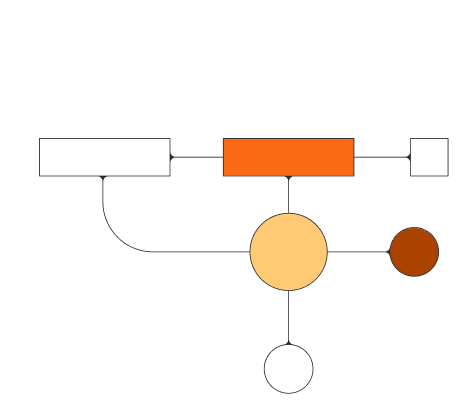
DFD の作成がシンプルに
直観的な DFD 作成ツールを使用して、オンラインで数分で DFD の作業を開始できます。
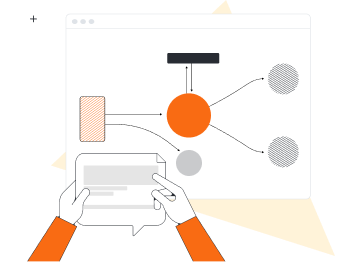
システムを視覚化
プロセスやシステムをマッピングすることで、効率や効果を高める方法が見つかります。データフロー図は、既存のプロセスの改善や新しいプロセスの実装に役立ちます。
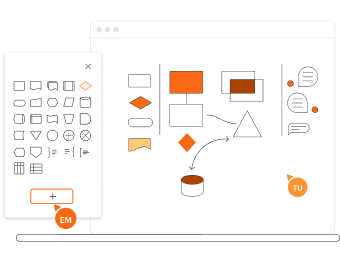
適切な記号と表記法を使用
Lucidchart には、ゲイン/サーソン式とヨードン/コード式の両方の標準記号など、データフロー図に必要な要素がすべて揃っています。DFD の図形ライブラリには、プロセス、外部エンティティ、データ ストア、データフローの表記が含まれます。

高度な機能を活用
当社の DFD ソフトなら、大規模で複雑なデータフロー図の作成も簡単。条件付き書式設定、アクションボタン、外部リンク、レイヤーなどの機能が含まれる Lucidchart を活用すれば、図が煩雑になったり、わかりにくくなったりすることなく、必要な情報をすべて取り込むことができます。

すぐにエキスパートになる
Lucidchart は非常に使いやすく、初めてでも、ドラッグ・アンド・ドロップで使える機能とシンプルなインターフェイスですぐに使い始められます。テンプレートを選ぶか、空白のキャンバスから DFD の作成を開始できます。
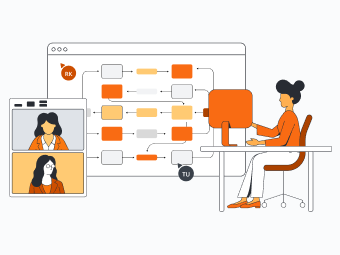
共有してプレゼン
データフロー図は、言葉で簡単に要約できないプロセスやシステムの説明に役立ちます。プレゼンテーションモードを使えば、データフローパスを通じて関係者をガイドできます。
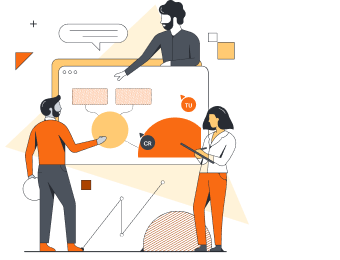
チームでコラボレーション
Lucidchartは、対面でもリモートでも、誰とでも使えます。どこからでもオンラインで仕事ができ、メンバーと同じ文書で同時に共同作業をし、製品内のチャット、メモ、コメント機能でアイデアを共有し、フィードバックができます。
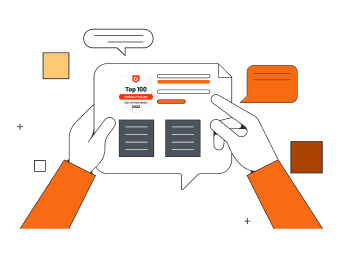
Lucidchart の評価とレビューをチェック
G2、TrustRadius、Capterra などのサードパーティアプリで Lucidchart に関する他のユーザーのレビューを確認してみましょう。5つ星の評価を数千件以上も獲得している��定評あるツールです。
業界をリードするブランドから起業者まで愛される Lucidchart。世界中の7,000万人以上に愛用されている理由を見てみましょう。
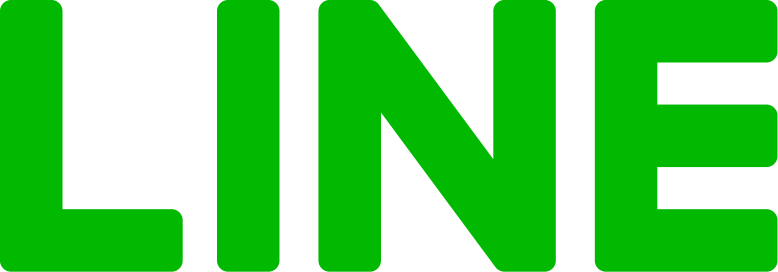
もっと理解度を深める為に導入
「一人ではなく多くのメンバーとプロジェクトを進めると、伝えたいことをスムーズに伝えることが重要になります。その際、便利な作図ツールでありながら、同時に作図したも�のを共有、管理できる優れたツールでもあるLucidchartが役立ちます。チーム内やチーム間の連携と効率を向上させ、より良いプロダクトを提供していきたい方々におすすめしたいです。」
導入事例をチェック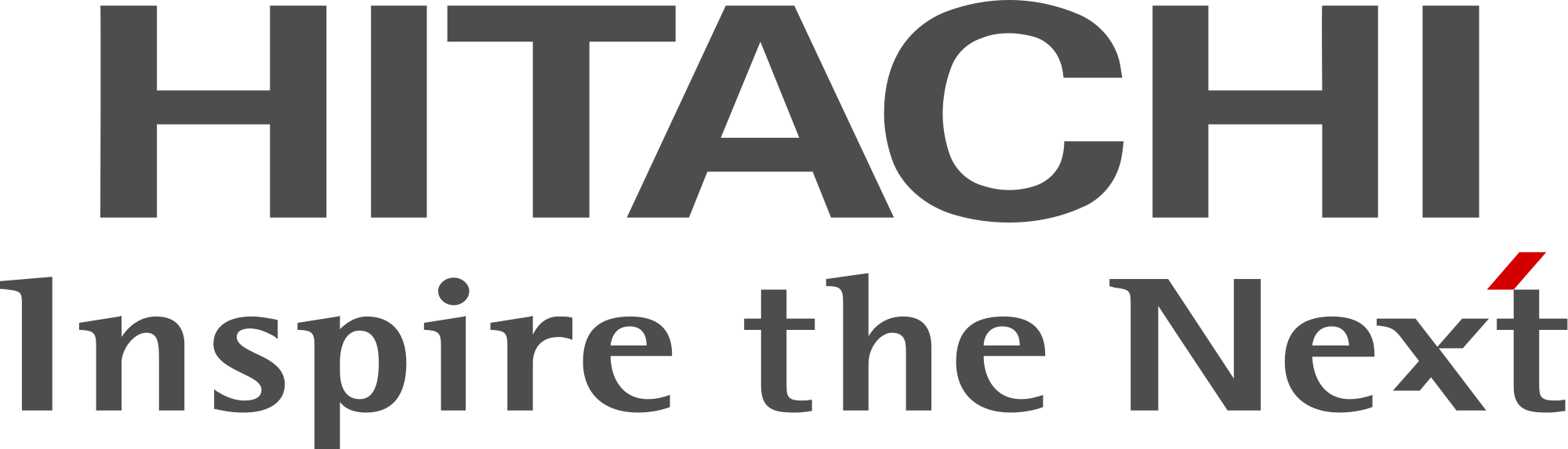
図の作成でプロセスを可視化
「社内のチームメンバーがこうしたプロセス図を実際に使ってくれ、プロセスがきちんと文書化されていることを好意的に受け取ってくれることが大きな成果ですね。毎日のタスクに取り組む中で、皆がそれぞれ頭の中で業務やプロセス、ワークフローを思い描いています。ただ、それを具体化した形で目にする機会がないのです。そうした内容をしっかりと整理して図式化することで、プロセスが管理されているという安心感が生まれます。いつでも参照でき、必要に応じて他のメンバーにも共有できる図ということで、好評です。」
導入事例をチェック
大きな変革を成功に導くためのツール
「Lucidchart をひと目見た時点で、『これだ』と思いました。必要としていたインタラクティブ性を理想的な形で備えたツールで、頭の中で思い描いていたことすべてを、手元のパソコンですぐに実現できるソリューションでした。」
導入事例をチェック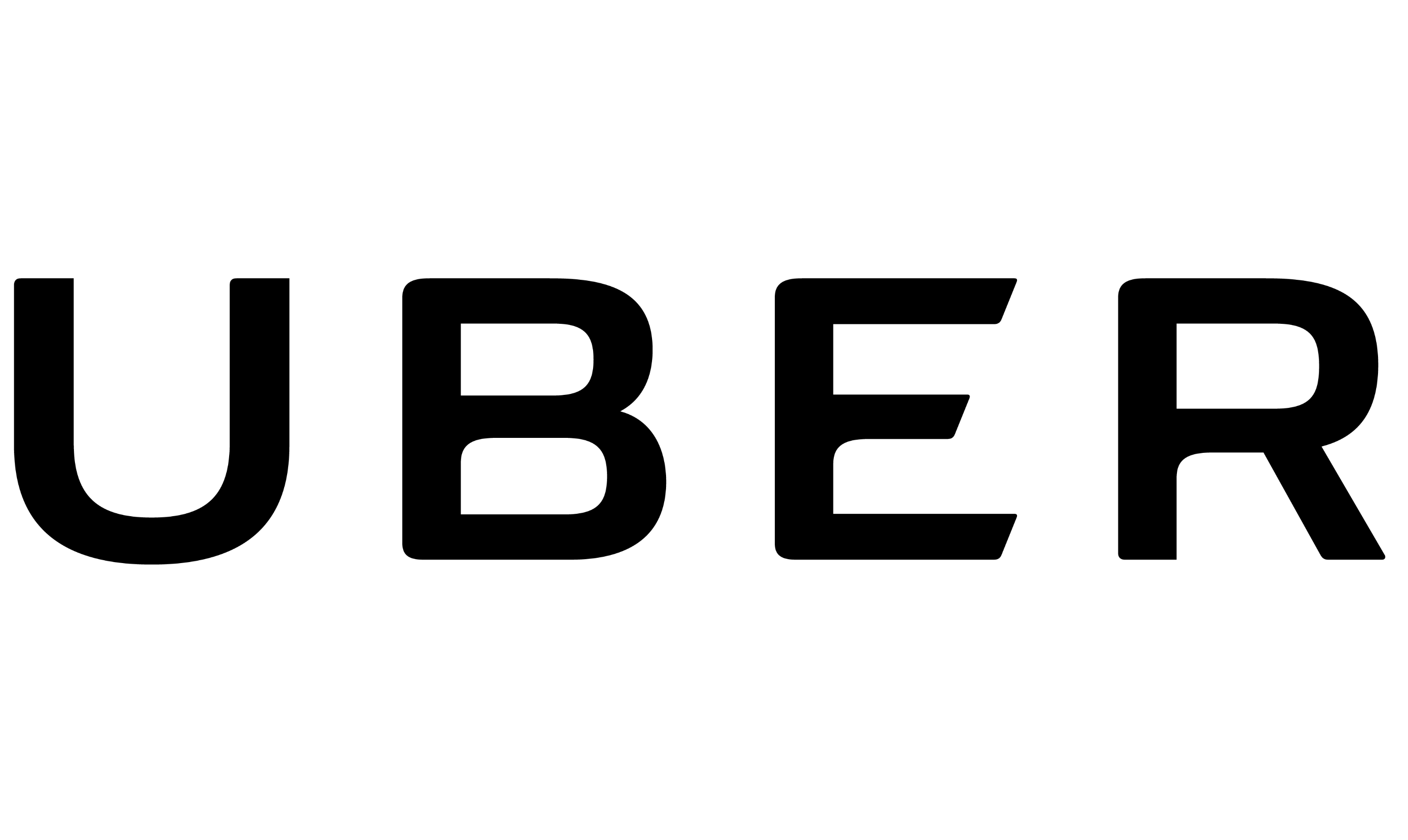
膨大な時間の節約を実現
「他の製品よりも、Lucidchart を使いたいですね。他のツールに比べてどのくらい時間が短縮できるかは大して重要ではありません。出来上がりの良さを考えれば、Lucidchart 以外のツールを使う必要がないので。」
導入事例をチェック
組織全体に Lucidchart を展開
「紙ベースのモデルから Lucidchart に移行することで、効率性が向上しました。次の四半期の業務内容に関心をもつ世界中のチームに向けて、情報を伝え、コミュニケーションを取ることができるようになったのです。導入前は、さまざまなチームを遠方から一か所に集める必要がありましたが、今では誰でも、多彩な拠点からリモートで図にアクセスでき、随時計画を更新したり、通話に参加して、計画を説明できるようになりました。」
導入事例をチェック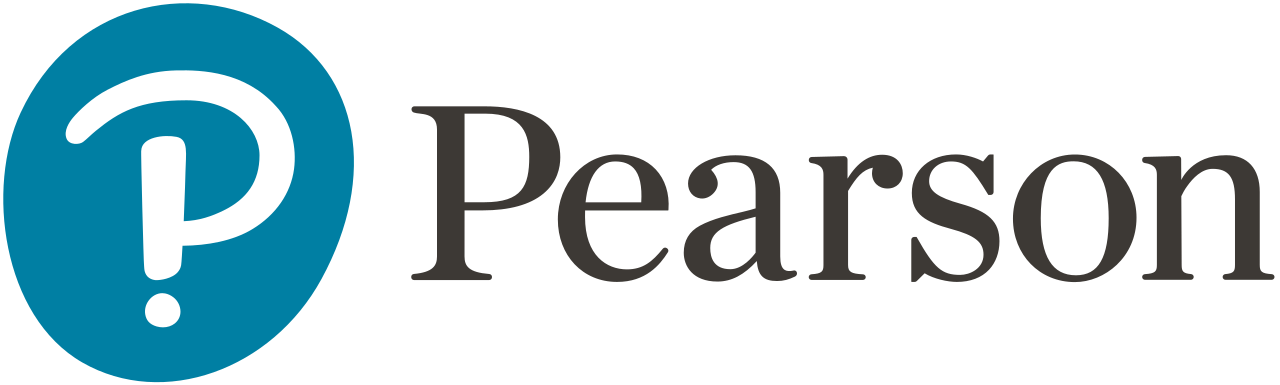
課題を効率的に解決できるツール
「すべての情報をひと目で確認できる、強力なツールです。また、ビジュアルで示すことで、コンテンツ自体に対する理解や認識も変わる効果があります。マインドマップ化してみると、それぞれのコースに含まれる知識に固有の特長があることが判明しました。これを手がかりにして情報を記憶し、アクセスするようになったのです。目を閉じて『記憶から引き出すべき情報は?』と思い返してみれば、そのマインドマップが思い浮かぶので、必要な情報がすぐに思い当たります。」
導入事例をチェック4分でわかる Lucidchart データベース ツールの基本的な使い方

このビデオでは、Lucidchart の基本を学びマスターする方法を紹介します。すべての文書が保存されている Lucid のコアソフトウェアの紹介から始まり、次に、新しい文書の作成方法と、文書で使用できるツールを示します。最後の3番目のパートでは、図形や線を追加し、図の作成と共有を開始する方法を説明します。動画は Lucidchart のロゴで終わります。
- さっそく最初の図を作成してみましょう。文書をインポートするか、テンプレートを使用するか、空白のキャンバスで最初から作図を始めます。
- 図の図形や記号、線を追加します。
- [機能を検索] を使えば、図内の必要な情報を検索できます。
- 図をチームと共有して、共同作業からフィードバックを得ることができます。
*このビデオは英語のみとなります。予めご了承いただけますようお願いいたします。
Lucidchart インテグレーションアプリ
Lucidchart をお気に入りの主要アプリすべてに接続。
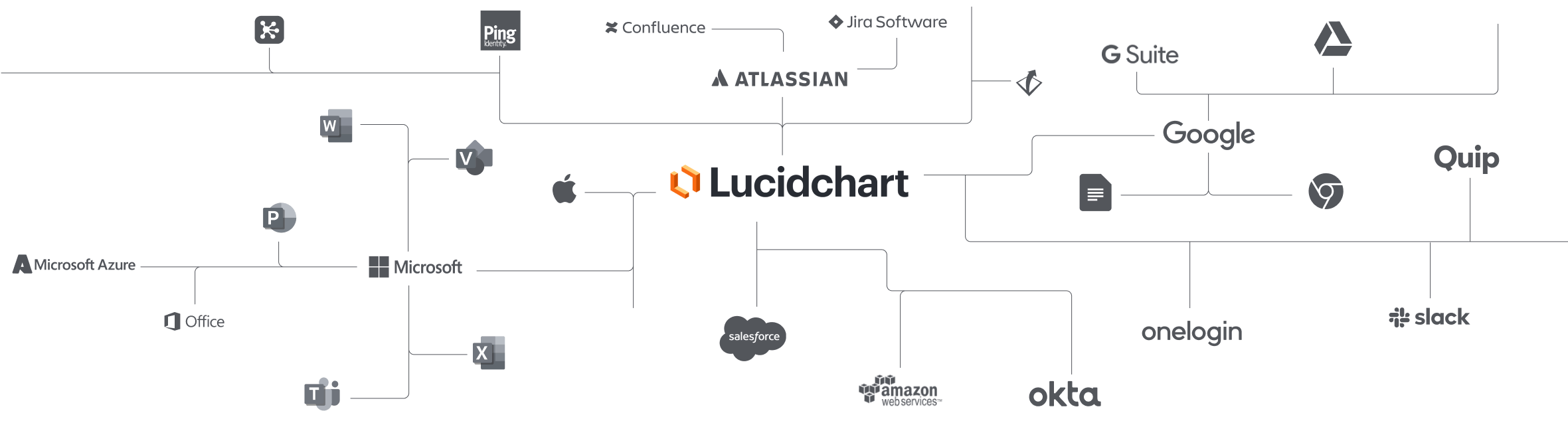
データフロー図ソフトとしてチームに Lucidchart が愛用される理由をチェック
作図、データの視覚化、コラボレーションをすべて1つのプラットフォームで完結。

共同編集
デバイスを選ばず手軽に使えるデータフロー図ソフトで、Lucidchart は、チームが世界中のどこからでもリアルタイムでコラボレーションできるよう支援します。生産性を高めながら、チームで協力して目標達成につなげられます。

明確に理解
Lucidchart を使えば、複雑な問題も明確に。インテリジェントな作図機能で、プロジェクトとプロセスを最初から最後まですばやく視覚化できます。

位置合わせ
同じスペースでのコラボレーションでチームの連携を促進。プロセスとアイデアをリアルタイムで一緒にスピーディに計画して、勢いを保ちましょう。

ソリューションを組み合わせてさらに活用
Lucid ビジュ��アルコラボレーションスイートは、アイデア出しからプロジェクトの完了まで、作業の方法を一新します。Lucidspark でブレインストーミングと計画立案、その後は Lucidchart でマッピングすれば、組織の真の姿を描き出す設計図を作成できます。
データフロー図 (DFD) とは?
プロセスやシステムによっては、言葉での説明が難しいものもありますが、こんな局面で DFD が役立ちます。さまざまなサブプロセス、データストア、データの入出力など、システムとプロセスを情報が流れる方法を視覚的に示す図で、標準化された記号と表記を使用して、さまざまなエンティティとそれらの関係を記述します。
データフロー図の書き方
DFD レベルを決定する
データフロー図では、複雑さをレベルに関連付けして示します。最も基本的なレベルは0で、DFD のレベルが2や3を超えることはほとんどありません。図を作成するときは、自分にとって必要なレベルを決める必要があります。
重要な入力と出力を特定する
すべてのシステムやプロセスは、入力を与える外部エンティティから始まり、データベースまたは他のエンティティへのデータの出力で終わります。入力と出力を特定して、プロセスやシステムの概要を把握します。
コンテキスト図を作図する
主要な入力と出力を特定したら、それらを接続するコンテキスト図を描きます。プロセスノードを描画して関連するエンティティを接続し、情報が流れる方法を一般的に示します。
コンテキスト図を展開する
1つのプロセスノードだけでは細かいことはわかりません。サブプロセスに分割し、さらに詳細を指定していきますが、どの程度詳細にするかは図のレベルによって異なります。
レベル2以降のDFDに展開する
必要に応じて、DFD に詳細を追加し続けてレベルを上げることができます。より具体的なサブプロセスを追加し続け、途中で必要なデータフローとストアを忘れずに追加します。
図の正確性を確認する
図の作成が終わったら、チェックします。最初から最後まで見渡し、情報の流れに注意を払います。内容が理解でき、必要なデータストアがすべて含まれていることを確認してください。そうすれば、他の人にも図を問題なく理解してもらえます。



